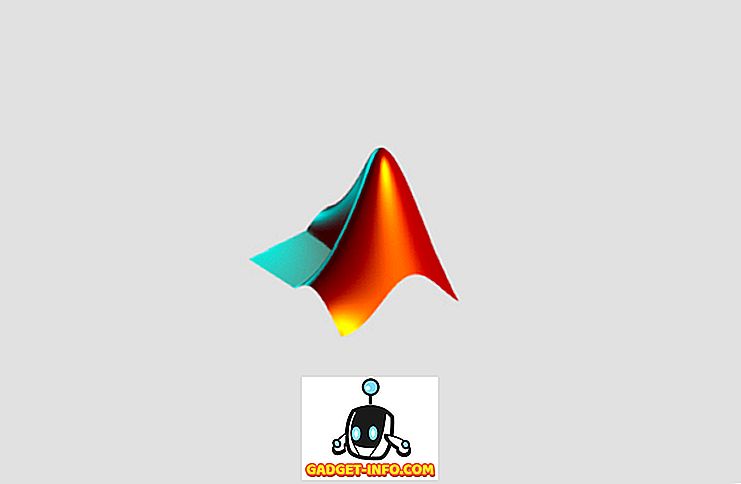Ažuriranja aplikacije mogu donijeti nove, korisne značajke ili mogu ukloniti značajku koja nam je bila korisna. Ako je ovo posljednje, što obično radite? Najvjerojatnije biste tražili APK niže verzije i onemogućili automatsko ažuriranje na Trgovini Play. Iako ovo može funkcionirati, to nije uvijek dovoljno - prvenstveno iz dva razloga. Prvo, podaci vaše aplikacije mogu se izgubiti, a drugo, možete slučajno ažurirati aplikaciju, pa ćete morati ponovno proći postupak poništavanja. Što ako vam kažem da postoji način na koji možete trajno zaustaviti ažuriranja aplikacije za određenu aplikaciju? To bi bilo cool, zar ne? Dakle, ako ste voljni saznati više o tome, evo kako trajno obustaviti ažuriranja za bilo koju Android aplikaciju bez korijena:
Bilješka: Pokušao sam ovu metodu na mom Moto G3 trčanje Android 7.1.2 koristeći moj laptop sa sustavom Windows 10 Pro s Android Studio 2.3.3.
Preduvjeti za trajno zaustavljanje ažuriranja za bilo koju aplikaciju za Android
Za trajno zaustavljanje ažuriranja za bilo koju Android aplikaciju morat ćete ponovno potpisati APK željene aplikacije. Ali prije toga, postoji nekoliko stvari koje su dolje navedene koje morate osigurati.
- Trebat će vam softver koji može pregledavati i izdvajati komprimirane datoteke i mape . Ja bih preporučio WinRAR.
- Morat ćete instalirati Android Studio na računalo.
- Dopustite instalaciju aplikacija iz nepoznatih izvora na uređaju Android. U tu svrhu idite na Postavke telefona -> Sigurnost -> Nepoznati izvori i uključite ovu postavku.
Kako trajno zaustaviti ažuriranja za bilo koju aplikaciju za Android
Sada kada imate željenu postavku spremnu za postupak, možete započeti slijedeći korake u nastavku.
- Dođite do staze u mapi Android Studio koja ima datoteku "keytool.exe" . Možete ga kopirati radi lakšeg u daljnjim koracima. Ako ste instalacijsku stazu za aplikaciju zadržali kao zadanu, ona bi trebala biti sljedeća:
C: Programske datoteke Android Android Studio jin bin

- Sada otvorite naredbeni redak na računalu u administratorskom načinu . Da biste to učinili, pritisnite Win + X na tipkovnici, a zatim pritisnite tipku 'A'. Ako se to od vas zatraži, dajte mu pristup kontroli korisničkog računa. Sada ćete morati promijeniti direktorij na put koji ste kopirali u prethodnom koraku. Na primjer, ako je riječ o istoj gore navedenoj stazi, izvršit ćete sljedeću naredbu:
CD C: Programske datoteke Android Android Studio jre bin

- Kada ste u tom direktoriju, izvršite sljedeću naredbu :
keytool -genkey -v -keystore C: prvi-key.keystore -alias an_alias_has_no_name -keyalg RSA -keysize 2048 -validitet 10000
Napomena: "first-key" i "an_alias_has_no_name" možete zamijeniti s bilo kojim drugim imenima.
- Od vas će se tražiti da unesete nekoliko pojedinosti. Unesite zaporku koju možete zapamtiti. Druge pojedinosti možete unijeti kako vam odgovaraju. Kada se zatraži potvrda, pritisnite 'y' na tipkovnici i pritisnite Enter.

- Sljedeći korak uključuje preuzimanje APK- a verzije aplikacije koju želite. To možete učiniti tako da potražite aplikaciju na APKMirror. Premjestite ovu datoteku u mapu koju ste otvorili u prvom koraku. JA preuzimanje datoteka APK za QuickPic v4.5.2, pa čak i preimenovan u QuickPic.apk za praktičnost.

- Sada otvorite ovu APK datoteku s izvlakačem datoteka otvorenim u administratorskom načinu rada. Nakon toga izbrišite mapu "META-INF" .

- Ponovno se vratite u prozor naredbenog retka i izvršite naredbu navedenu u nastavku. Slijedite ovo unosom zaporke koju ste postavili u gore navedenim koracima.
jarsigner -verbose -sigalg SHA1withRSA -digestalg SHA1 -staze C: \ t
Napomena: Zamijenite "first-key" i "an_alias_has_no_name" istim imenima koje ste koristili u prethodnim koracima i zamijenite "QuickPic.apk" imenom APK datoteke.

- Prethodni korak trebao je ponovno potpisati APK datoteku. Kopirajte datoteku u telefon i instalirajte je . Da biste potvrdili, možete provjeriti verziju aplikacije i otvoriti je u Trgovini Play (nećete dobiti opciju za ažuriranje).

Trajno zaustavlja ažuriranja za određeni Android App
Ovom metodom možete trajno zaustaviti ažuriranja za bilo koju aplikaciju za Android na uređaju. Iako to zahtijeva korištenje nekoliko naredbi CMD-a, pokušao sam najbolje objasniti korake na jednostavan način. Osim ove metode, postoji li neki drugi način na koji znate zaustaviti ažuriranja bilo koje aplikacije na Androidu? Obavijestite me u odjeljku za komentare u nastavku.